Erreur d'exécution 482 - Erreur d'impression dans Windows 10
Si, lorsque vous essayez d'imprimer des documents ou des fichiers sur votre ordinateur Windows 10, vous recevez le message Erreur d'exécution 482(Runtime Error 482) , alors ce message pourra vous aider. Nous identifierons les causes possibles et fournirons les solutions les plus appropriées que vous pouvez essayer pour vous aider à résoudre le problème.
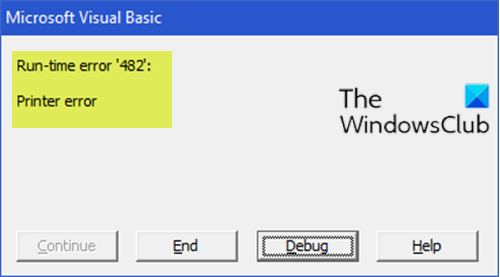
Le temps d' exécution(Runtime) est la période pendant laquelle un programme est en cours d'exécution. Il commence lorsqu'un programme est ouvert (ou exécuté) et se termine lorsque le programme est quitté ou fermé. Runtime est un terme technique, utilisé le plus souvent dans le développement de logiciels.
Lorsque ce problème se produit, votre système ne peut pas utiliser les fonctions de la bibliothèque Windows à partir de certaines applications.
L'erreur d'exécution 482(Runtime error 482) se produit lorsque l'utilisateur final tente d'utiliser la fonction PrintForm . Pour être plus précis, lorsque l'utilisateur final tente de modifier les paramètres de la page, tels que son orientation, l'erreur peut apparaître, soit en raison du système lui-même, soit en raison de la corruption du fichier.
Vous pouvez également rencontrer cette erreur pour une ou plusieurs des raisons suivantes, mais sans s'y limiter :
- Vous n'avez pas d'imprimante installée à partir du Panneau de configuration(Control Panel) .
- Votre imprimante est bloquée ou n'a plus de papier.
- Votre imprimante n'est pas en ligne.
- Vous essayez d'imprimer un formulaire sur une imprimante qui ne peut accepter que du texte.
Erreur d'exécution 482
Si vous êtes confronté à cette erreur d'imprimante sur votre PC Windows 10, vous pouvez essayer les solutions recommandées ci-dessous sans ordre particulier et voir si cela aide à résoudre le problème.
- Ouvrez le Panneau de configuration(Control Panel) , double-cliquez sur l' icône Imprimantes , puis cliquez sur (Printers)Ajouter une imprimante(Add Printer) pour installer une imprimante. Vous pouvez également installer une imprimante via l'application Paramètres(install a printer via the Settings app) .
- Mettez physiquement l'imprimante en ligne.
- Corrigez physiquement le problème en retirant tout papier coincé ou en vous assurant que l'imprimante n'est pas à court de papier.
- Basculez vers une imprimante installée capable d'imprimer des graphiques.
- Examinez physiquement l'imprimante. Assurez(Make) -vous que toutes les connexions entre l'ordinateur et l'imprimante sont correctes. Assurez-vous que l'imprimante est « Plus de papier », « Hors ligne », etc.
Chacune de ces solutions devrait résoudre le Runtime 482 - erreur d'imprimante pour vous !
Article connexe(Related post) : Erreur 0x00000709 lorsque vous essayez de connecter une imprimante(Error 0x00000709 when you try to connect a Printer) .
Related posts
Install Realtek HD Audio Driver Failure, Error OxC0000374 sur Windows 10
Accueil Sharing n'a pas pu être activé, Error 5507 dans Windows 10
Fix Printer Spooler Errors sur Windows 10
Event ID 158 Erreur - Disque identique GUIDs assignment dans Windows 10
Ce PC ne peut pas être mis à niveau vers Windows 10 en raison des espaces Parity Storage
Points de jonction manquants sur les supports d'installation non-en-US Windows 10
Hid.dll introuvable ou manquante erreur dans Windows 10
Fix Runtime Error R6034 dans Windows 11/10
Impossible d'imprimer après un Blackout or Power Outage sur Windows 10
Comment résoudre les erreurs Microsoft Safety Scanner dans Windows 10
Comment se connecter à une imprimante réseau sous Windows
Comment supprimer complètement un Printer dans Windows 10
Impossible d'initialiser le système graphique sur l'ordinateur Windows 10
Erreur d'impression - Print job notification error dans Windows 10
Supprimer ou désinstaller un pilote d'imprimante à partir de Windows 10
Install plusieurs copies de même Printer sur Windows 10
Comment renommer une imprimante sous Windows 10
Fix Error 0x800F080C Lors de l'installation de .NET Framework sur Windows 10
Comment résoudre les problèmes d'imprimante courants dans Windows 10
Propriétés de l'imprimante Features section est manquante dans Windows 10
